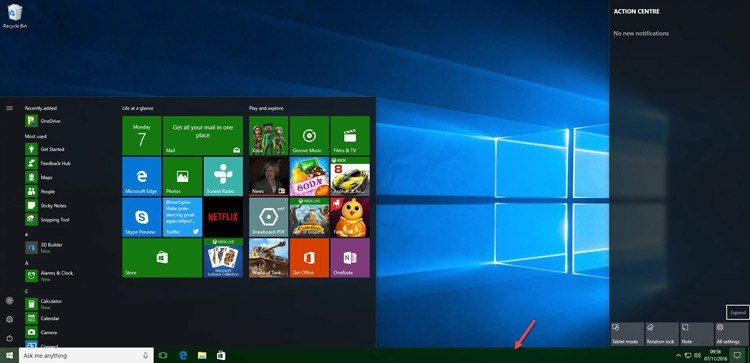
Cara Rebuild Windows Icon Cache Tanpa Restart
Cara Rebuild Windows Icon Cache Tanpa Restart | Untuk setiap ikon yang Anda lihat di Windows, sistem menyimpan informasi terbaru yang mereka dapatkan di file bernama IconCache.db yang tetap tersembunyi di suatu tempat. Data tentang ikon baru pertama kali tersimpan di memori utama, dan kemudian file cache diperbarui secara berkala.
Mungkin ada kasus ketika Windows gagal memuat ikon dengan benar di layar, atau ada penundaan dalam pemuatan beberapa ikon. Hal ini biasanya disebabkan oleh masalah dengan file cache ikon. Mungkin, Windows mungkin gagal memperbaruinya. Restart sistem akan rebuild file secara otomatis dalam banyak kasus. Tapi ada cara menggunakan mana Anda bisa rebuild icon cache tanpa me-reboot sistem jika tidak mengupdate sendiri.
Warning! Pastikan anda memperhatikan langkah demi langkah agar tidak terjadi hal-hal yang tidak diinginkan.
Cara Rebuild Cache Icon di Windows
Cara 1: Hapus File IconCache.db
Proses untuk me-refresh icon cache file di Windows 10 melibatkan beberapa langkah sederhana, namun kita perlu melakukannya dengan hati-hati. Anda perlu menghapus file IconCache.db yang tersembunyi dengan mengikuti langkah-langkah yang disebutkan di bawah ini:
1. Buka Task Manager.
2. Klik kanan proses Explorer.exe dan klik End Task. Pada Windows 10, prosesnya dinamakan sebagai Windows Explorer.
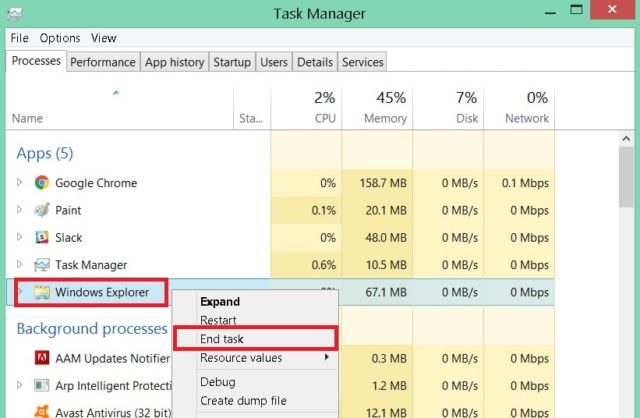
3. Sekarang, Silahkan membuka Command Prompt, klik File> Run new task.
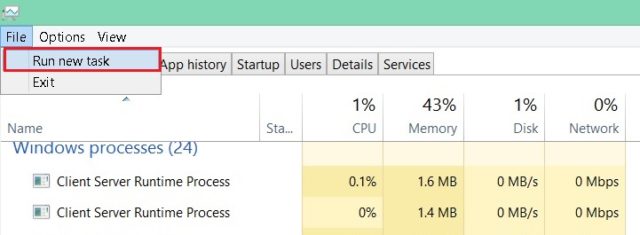
4. Ketik cmd.exe dan tekan Enter.
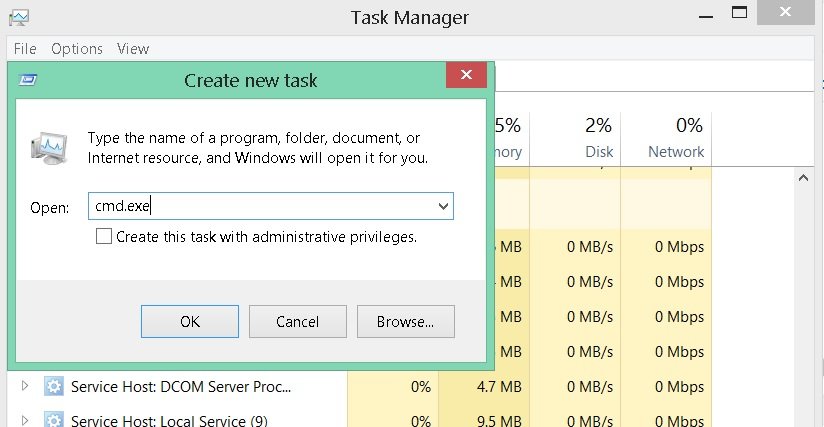
5. Jalankan perintah berikut untuk menghapus file IconsCache.db.
cd /d %userprofile%\AppData\Local
del IconCache.db /a
exit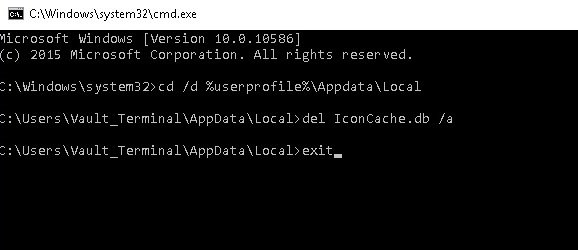
Sekarang Anda dapat me-restart proses Windows Explorer, dan cache ikon akan dihapus tanpa restart sistem.
6. Pada Task Manager, masuk ke File> Run new task. Ketik explorer.exe dan tekan enter.
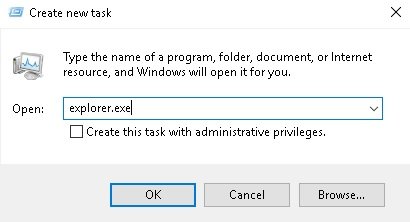
Penting untuk dicatat bahwa Windows Explorer harus ditutup sebelum Anda mencoba untuk menghapus file IconCache.db. Jika Explorer berjalan, cache Icon hanya akan disegarkan saat Anda log off dari komputer.
Cara 2: Hapus Cache Icon
1. Tekan tombol Windows + X dan klik “Run” dari menu yang muncul di dekat taskbar.
2. Masukkan perintah berikut pada PC Windows 10 untuk langsung menghapus cache ikon.
ie4uinit.exe -show
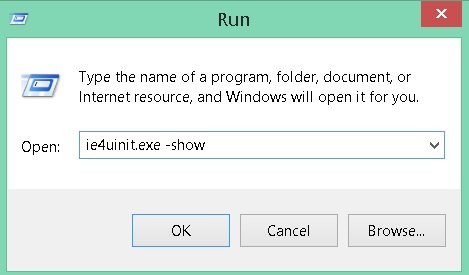
Jika Anda memiliki versi Windows lainnya yang terinstal, ketik perintah berikut untuk menghapus cache ikon.
ie4uinit.exe -ClearIconCache.
Baca juga: Cara Menggunakan Cortana untuk Shutdown PC di Windows 10
Jika anda kesulitan bisa melihat video dibawah ini untuk mempermudah anda.
Akhir kata
Ada banyak cara yang bisa anda coba untuk rebuild cache icon di sistem operasi windows, terkadang windows perlu melakukan restart untuk rebuild cache icon, Tapi dengan cara diatas anda tidak perlu melakukan reboot untuk menampilkan icon terbaru anda. Anda juga perlu memperhatikan langkah-langkah diatas jangan sampai anda keliru dalam setiap langkahnya.
Apakah Anda menemukan metode sederhana ini untuk membangun kembali cache ikon Windows tanpa memulai ulang untuk membantu? Bagikan pandangan Anda di komentar.
